激光打标系统
- 格式:pdf
- 大小:142.35 KB
- 文档页数:3
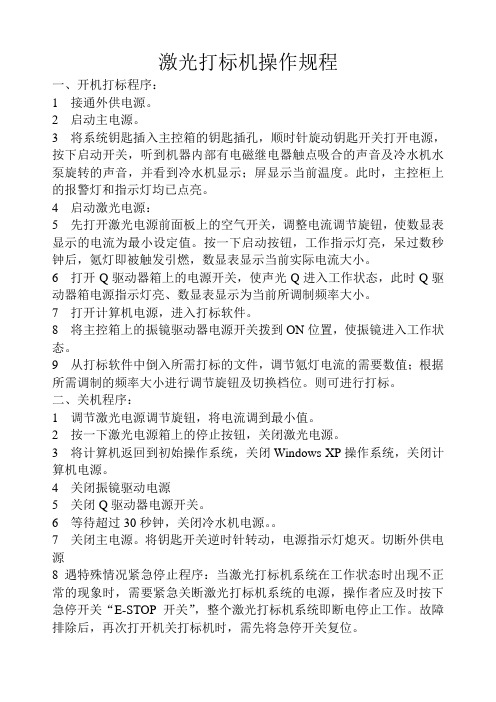
激光打标机操作规程一、开机打标程序:1 接通外供电源。
2 启动主电源。
3 将系统钥匙插入主控箱的钥匙插孔,顺时针旋动钥匙开关打开电源,按下启动开关,听到机器内部有电磁继电器触点吸合的声音及冷水机水泵旋转的声音,并看到冷水机显示;屏显示当前温度。
此时,主控柜上的报警灯和指示灯均已点亮。
4 启动激光电源:5 先打开激光电源前面板上的空气开关,调整电流调节旋钮,使数显表显示的电流为最小设定值。
按一下启动按钮,工作指示灯亮,呆过数秒钟后,氪灯即被触发引燃,数显表显示当前实际电流大小。
6 打开Q驱动器箱上的电源开关,使声光Q进入工作状态,此时Q驱动器箱电源指示灯亮、数显表显示为当前所调制频率大小。
7 打开计算机电源,进入打标软件。
8 将主控箱上的振镜驱动器电源开关拨到ON位置,使振镜进入工作状态。
9 从打标软件中倒入所需打标的文件,调节氪灯电流的需要数值;根据所需调制的频率大小进行调节旋钮及切换档位。
则可进行打标。
二、关机程序:1 调节激光电源调节旋钮,将电流调到最小值。
2 按一下激光电源箱上的停止按钮,关闭激光电源。
3 将计算机返回到初始操作系统,关闭Windows XP操作系统,关闭计算机电源。
4 关闭振镜驱动电源5 关闭Q驱动器电源开关。
6 等待超过30秒钟,关闭冷水机电源。
7 关闭主电源。
将钥匙开关逆时针转动,电源指示灯熄灭。
切断外供电源8 遇特殊情况紧急停止程序:当激光打标机系统在工作状态时出现不正常的现象时,需要紧急关断激光打标机系统的电源,操作者应及时按下急停开关“E-STOP开关”,整个激光打标机系统即断电停止工作。
故障排除后,再次打开机关打标机时,需先将急停开关复位。
5每次工作完毕之后应做好详细记录,包括工作时间,氪灯电流,软件里所用的打标参数等。
三、防止激光辐射的泄露“CKY LASER MYDP”系列打标机采用封闭的激光光路设计,可以有效地防止激光辐射的泄漏。
激光器正常工作期间,打标机内部不得增设任何零件及物品。

激光打标机简介一、什么是激光打标机1.基本介绍及原理激光打标是在70年代末80年代初继激光焊接、激光热处理、激光切割、激光打孔等技术后发展起来的一门新型加工技术,近年来,随着激光器技术、计算机技术的发展与光学器件的改进,激光打标技术得到很大的发展。
激光打标是将高能量密度的激光光束聚焦在材料表面上,使材料表面发生物理和化学变化,形成凹坑,从而获得可见图案的标记方式。
当激光光束在材料表面有规律地移动同时控制激光的开断,材料表面变形成了一个指定的图案。
1.1汽化效应当激光束照射材料表面时,除一部分光被反射外,被材料吸收的激光能量会迅速转变为热能,使其表面速度急剧上升,当达到材料的汽化温度时,材料表面会因瞬时汽化、蒸发而出现标记痕迹,此类打标中将出现明显的蒸发物。
1.2刻蚀效应当激光束照射到材料表层时,材料吸收光能并向内层传导,从而产生热熔效应,对透明玻璃和有机玻璃等脆性材料进行打标时,其熔蚀效应十分明显,无明显蒸发物。
1.3光化学效应对于一些有机化合物材料,当其吸收激光能量后,材料的化学特性将发生变化。
当激光照射到有色的聚氯乙烯(PVC)表面时,由于消聚合化学效应,其色彩将减弱,与未收到激光照射的部分形成颜色差异,从而得到打标效果。
2.激光打标机的用途1机械设备制造业激光加工属于非接触性加工方式,不产生机械压力,激光聚焦光束极细,安全性高,可在机械设备标牌上进行文字、数字、字母、图形等打标。
2印刷制卡行业激光在制卡行业的应用目前主要指使用激光在卡的表面制作各种信息标记,如:序列号、密码、条形码,优点是无耗材、印制效果更精细清晰、分辨率更高、故障率低、字符永久不可被擦除。
3半导体集成电路行业主要应用于对集成电路板、半导体元器件进行流水线标记作业,包括文字或图形标记(一维码、二维码)。
由于采用非接触性加工方式,不产生机械压力,激光聚焦光束极细,可在体积小的元器件(集成电路、晶振、电容)上进行精细的加工。
4食品饮料行业全面替代喷墨喷码机,无损耗、无污染、免维护、运行成本低廉;配合各类生产流水线,进行无接触、无停顿、高质量在线飞行激光打标。
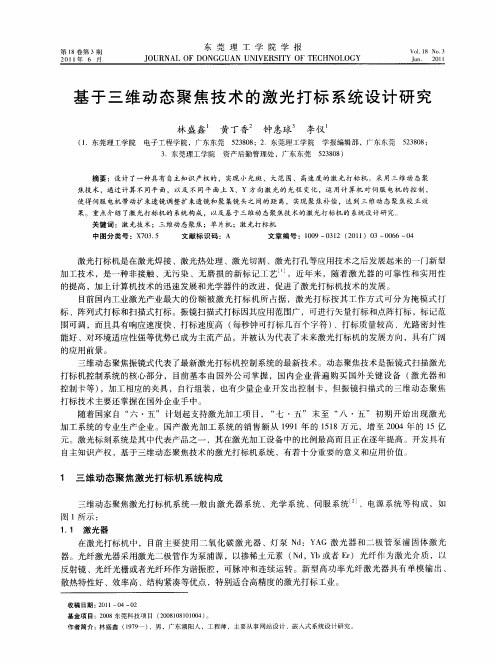

中兴鼎供给多种完整3D打标方案3D打标是激光领域突破于平面及小范围打标的革命,是3D打标软件与3D动态聚焦振镜结合,突破焦距限制,轻松实现高处与低处位、曲面、多而杂模型及大幅面的标刻。
中兴鼎,作为研发和生产一体的实力厂家,经过多年讨论与测试,并实地调查代理商及客户在市面的3D打标应用要求,共研发生产两种3D激光打标掌控系统及14款3D振镜;为代理/经销商节省大量成本的同时也供给了更多更专业的选择!供给两种3D激光打标掌控系统一:N3D激光打标掌控系统(10.1寸3D触控屏+MC3激光掌控卡)N3D激光打标掌控系统是基于Linux的手持式高清触摸屏掌控系统;尤其是可拓展0延迟自动对焦功能,常被工业及包装领域应用,解决了工件高处与低处不同及纸箱大小不同带来的对焦难题!实在产品特点及应用优势如下:1. 无需另配pc独立运行,操作简易,更低成本;2. 使用A40四核CPU处理器,打标流畅不卡顿,飞行打标更快速;3. 构造简单,售后便利,无需多而杂接线;4. 多图层编辑架构,且支持飞行在线超长编辑;5. 支持静态/飞行下相同物体不同高处与低处位打标;6. 设置光斑掌控功能,打标更快速,内容更清楚;7. 支持深雕切割,突破焦深限制,深度轻松可达2mm以上;8. 适用于全部激光光源,如光纤、紫外等等;9. 可拓展0延迟自动对焦功能,移动或更换物讲情况下无需调焦,无需变动升降台位置,直接打标,质量更均一,效率更翻倍;N3D详情链接: /pro2二:MM3D激光打标掌控系统(3D激光打标软件+UMC4/PMC2e激光掌控卡)MM3D激光打标掌控系统在国际打标软件markingmate的基础上研发整合,升级3D曲面、多而杂模型、大幅面打标功能;可拓展滑台、视觉功能;常被应用于曲面及多而杂模型的标刻,以及掌控自动化、非标自动化;实在产品特点及应用优势如下:1. 20年的应用累积阅历研发整合,品牌易推广、更放心;2. 稳定性强、应用性广、精准明确度高、可视操作界面,便利易懂;3. 供给简中、繁中、英文、日文等9种国际语言;4. 3D操作界面360度拟真显示;5. 便利用户多方面应用,多图层编辑架构;6. 内建常用曲面模型,支持汇入STL,STP等多种格式模型汇入,操作界面360度拟真显示3D模型;支持dxf,dwg等图形包覆或投影于曲面模型图上;7. 支持曲面,多而杂模型打标;8. 支持超大幅面一次性标刻,幅面可达1650mm;9. 支持深雕、浮雕、内雕以及3D成型等立体雕刻;10. 适用于全部激光光源;可拓展滑台,视觉等,使自动化及非标应用更便捷,功能更全面;MM3D详情链接: /pro3供给14种不同型号规格的3D振镜一:聚焦方式选型后聚焦3D振镜(需要搭配场镜使用):打标范围由场镜范围决议,场镜范围可达600mm,XYZ三轴同动,曲面及多而杂模型任意标刻。

激光打标机教程范文首先,我们来了解激光打标机的原理和结构。
激光打标机主要由激光发生器、光束传输系统、扫描镜组、控制系统和工作台等组成。
其中,激光发生器产生激光束,光束通过光束传输系统传输到扫描镜组,扫描镜组通过控制系统对光束进行精确控制,实现在工作台上的打标。
激光打标机使用前需要进行一些准备工作。
首先,要确保工作台平整。
如果工作台不平整会导致打标位置不准确。
其次,要选择合适的打标文件或图案。
打标文件可以通过计算机软件进行设计,并保存为支持激光打标机文件格式的格式。
另外,还需要选择适合的打标参数,包括激光功率、速度、频率等。
在开始操作激光打标机之前,需要进行一些必要的设置。
首先,打开激光打标机的电源开关,等待设备预热。
一般情况下,激光打标机需要预热几分钟,以确保设备正常工作。
然后,连接计算机和激光打标机,启动对应的软件。
在软件中,选择要打标的文件,并设置打标参数。
同时,还需要设置扫描范围,以确保打标内容在工作台内。
在设置完成后,可以开始进行实际打标操作。
首先,将待打标的材料放置在工作台上,并调整好位置。
然后,点击软件中的“开始”按钮,激光打标机会自动开始工作。
在打标过程中,需要确保工作环境安全,并注意观察打标效果。
如果发现打标效果不理想,可以根据需要进行调整,如增加或减小激光功率、调整打标速度等,以达到最佳效果。
在打标完成后,需要进行一些后续操作。
首先,关闭激光打标机的电源开关,以及计算机上的软件。
然后,及时清理工作台和设备,以确保设备的正常运行和延长使用寿命。
同时,还需要对打标结果进行检查,以确保打标质量符合要求。
综上所述,激光打标机是一种高效、精准的刻印设备,并通过上述教程可以很好地进行操作和使用。
然而,每个激光打标机的具体操作步骤会略有差异,因此在使用之前还需要详细阅读设备的操作手册,以了解更多详细的操作方法和注意事项。
只有掌握了正确的使用方法,才能发挥激光打标机的优势,为企业的生产和加工提供更好的服务。

激光打标机连续加工的使用方法使用激光打标机进行连续加工需要进行以下几个步骤:1.确保设备准备就绪:首先,需要确保激光打标机的电源和外部供电接口连接稳定,设备的各个部件正常运转。
同时,还要检查冷却系统的工作状态,确保冷却系统正常运行并保持适宜的工作温度。
2.打开控制软件:打开激光打标机上的控制软件,并将需要加工的图像或文字导入到软件中。
3.配置打标参数:根据需要标记的材料和要求,需要通过软件设置相应的打标参数。
不同材料的激光打标参数会有所不同,因此根据材料的特性来确定适宜的参数非常重要。
在这一步中,可以设置激光的功率、频率、扫描速度等参数。
4.材料定位:将待加工的材料放置在打标机的工作台上,并使用夹具或其它工具来确保材料的位置和方向正确。
对于需要连续加工的材料,需要确定好每一块材料的位置,以便确保连续加工的准确性。
5.执行打标操作:确认材料定位无误后,点击软件界面上的“开始打标”按钮,即可开始激光打标机的加工操作。
激光束将按照预定的路径进行扫描,对材料进行刻画、标记或切割。
6.监控加工过程:在加工过程中,需要时刻关注激光打标机的工作状态,确保激光器和扫描系统正常运行。
同时,还需要注意材料的处理情况,避免因材料燃烧等问题导致加工质量下降。
7.完成加工并分析结果:当加工任务完成后,可以将输出结果与预期结果进行对比,检查加工质量是否符合要求。
如果发现问题,需要及时调整打标参数或材料位置,以提高加工质量。
对于连续加工的情况,还需要确保每一块材料的加工质量一致。
8.关闭设备:在使用完激光打标机后,需要先关闭激光打标机的软件,然后再关闭设备的电源和冷却系统。
同时,还需对设备进行日常维护,如清洁激光器,检查和更换耗材等。
总结起来,使用激光打标机进行连续加工需要准备设备、打开控制软件、配置打标参数、定位材料、执行打标操作、监控加工过程、分析结果、关闭设备等一系列步骤。
只有正确操作和维护激光打标机,才能保证加工质量和设备的正常运行。
激光振镜系统安装和操作一、系统配置1.微机一台;至少256M内存..2.VGA显示器..3.光驱一只;至少2G硬盘空间..4.Window98/2000/XP操作系统二、系统安装1、接运行光盘上激光振镜标刻系统目录下的Setup安装程序;再按提示进行操作即可..安装结束后;为方便起见;可在通过桌面上建立快捷方式的方法将安装目录下Lasermark.exe运行程序拉到Windows屏幕桌面上..2、掉计算机电源;将软件加密狗插到打印口上或USB口上;将DA卡插到计算机PCI插槽上;DA卡外接线参考第六章..3、DA卡驱动程序安装a、插入DA卡重新开机后电脑屏幕右下方提示“发现新硬件”如图3-1;点击提示;b、出现安装驱动提示;选择从列表或指定位置安装;即第二选项;再点击下一步c、在浏览项中找到驱动程序所在的文件夹如C:\mark程序;再点击下一步开始安装d、安装过程出现以下画面:e、最后系统提示找到新硬件;请点击完成..4、运行光盘中加密狗驱动程序..三、系统启动在Windows桌面上双击Lasermark快捷方式即可进入程序操作界面..四、系统维护与升级可随时与开发商联系以索取最新软件升级信息..五、软件操作一软件界面菜单区列表框上图即为本系统软件操作界面;它主要由菜单区、工具栏、编辑区、状态栏、列表框、属性页等组成..(二)菜单区菜单区包括文件操作、图形设计、编辑、选项、帮助等主菜单选项..文件操作菜单下拉后有新建、打开、保存等子功能菜单;另外;还有与打印有关的各功能选项..图形设计菜单下拉后有各个图素生成子功能菜单..编辑菜单包括与剪截板有关的三个子功能菜单剪切、拷贝、粘贴..上述三个主菜单选项所对应的子功能菜单都有工具栏中的各个快捷键与之对应:其中图形设计菜单与左端工具栏对应;文件操作菜单和编辑菜单与上端横向工具栏对应..选项菜单下拉后有工具栏、状态栏、删格显示等三个标记选择子菜单;分别用于显示或消除工具栏、状态栏、编辑区网格..当子菜单前打钩时;表示处于显示状态..帮助菜单用于提示版本信息..三状态栏在屏幕的最下方的状态栏主要用于提示当前操作或状态..当鼠标光标处于各个子功能菜单或工具栏的快捷按钮之上时;在状态栏的左边部分会出现文字提示;以说明将点击的菜单或按钮的具体功能..当鼠标光标处于编辑区时;在状态栏的中部会出现当前横纵坐标;用以提示鼠标光标的当前位置..状态栏中有当前的标刻时间及标刻累计计数显示..另外;在状态栏的最右边部分有当前步距的显示..(四)列表框列表框内的各个列表项表示编辑区中的已生成图形元素..随着编辑区内的图形元素的改变;列表框内的列表项内容也随之改变;如下图所示;编辑区内出现了一个圆型图素;一个矩型图素;两个文字图素..列表框内与之对应出现了直排文字1、直排文字2、矩形1、圆形1等列表项..列表项文字末尾的数字用以区别多个同一类型的不同图素..可通过用鼠标点击列表项的方法来选择当前图素..如上图所示;当点击列表项圆形1时;当前图素是编辑区右下方的圆形..当编辑区没有任何图素或有图素而没有任何选中图素时;当前列表项是列表框最上方的参数设置选项..参数设置选项与系统参数设置相联系..可以通过点击上移或下移按钮改变图素的标刻顺序..(五)属性页属性页是用于显示并修改当前图素或系统设置的参数..对应于编辑区的每个不同状态;在属性页区域中可提供1—3个属性页;可通过点击属性页页眉实现不同属性页间的切换..在每个属性页中;有不同的编辑框、按钮等用以实现参数的设置或修改..其具体功能将在后续章节中详细介绍..本节将重点介绍系统参数设置属性页..此属性框的第一页为图层属性;如图所示;主要用于对不同图层的激光输出参数进行设置..在此属性页中有12个编辑框和其相应的微调按钮用于对参数的设置..微调按钮的步距大小显示在状态栏的右端;可用横向工具条中的步距增大和步距减小两按钮实现对步距的调整..对应单选按钮;可以设置从黑色到白色共8个颜色图层;可以与不同颜色的编辑图元相对应;从而实现分层激光输出..1.空程速度:不出光时的移动速度;范围为1—7000mm/s..2.标刻速度:出光时的输出速度;范围为1—7000mm/s..3.激光功率:激光标刻机的输出功率;范围为1—100%..4.跳转延时:用于设置空程运动后;光笔开光前的时间补偿us..5.开光延时:用于设置光笔开光前的位置移动时间补偿us;可用于消除由于激光首脉冲而导致的“火柴头”现象..6.关光延时:用于设置光笔关光前的位置移动时间补偿us..7.折点延时:用于设置光笔移动方向改变时的位置移动时间补偿us..8.标刻次数:某一颜色图层的重复输出次数..9.激光模式设置:可设置连续出光和脉冲出光两种方式..在脉冲出光情况下;又设置激光控制PWM波信号的频率和占空比..10.连续标刻:选择此项时;标刻处于重复不休止的工作状态;除非按ESC键;一般用于机器测试..11.统一各图层参数:按此按钮可使所有图层参数与当前图层参数相同..12.计数清零:此按钮使状态栏中标刻计数值回零;重新开始计数..13.智能边框设定:点击此按钮;扫描域可自动外切于编辑图形..14.F2红光边框:按热键F2或点击此按钮;光笔以红光方式沿扫描域边框路径行走;此时不出激光;主要用于定位;按ESC键停止..15.F3激光边框:按热键F3或点击此按钮;光笔以出激光方式沿扫描域边框路径行走;按ESC键停止..16.F4红光测试:按热键F4或点击此按钮;光笔以红光方式沿图形标刻路径行走;主要用于定位;按ESC键停止..当点击此属性框上端的定位域设置时;出现如上图所示的属性页;它主要用于对定位域的参数进行设置..定位域指的是编辑区中的红色外框..也是红光输出的对象..上属性页中各对应项目解释如下:1.横向偏移:扫描域的中心横坐标..2.纵向偏移:扫描域的中心纵坐标..3.区域宽度:扫描域的宽度..4.区域高度:扫描域的高度..5.分辨率:在扫描方式输出及图形转换的场合起作用;单位是点/毫米..6.扫描间隔:在扫描方式输出及图形转换的场合起作用;用以确定扫描线之间的距离..7.区域形状:单选按钮;用于确定扫描域形状..8.扫描方式:单选按钮;在扫描方式输出及图形转换的场合起作用;用于确定扫描方式..凹版:凹版扫描输出;将定位域中图形部分标刻;凸版:凸版扫描输出;将定位域中图形部分以外的区域标刻..9.扫描线方向:单选按钮;用于选择扫描线为横向或纵向..六编辑区编辑区是各个图形生成、修改、变换的区域;可在参数设置中改变编辑区外框的大小..但此外框相对于设计的图形来说只是起位置与尺寸的参考作用;图形可超出此外框范围..可移动编辑区边缘的水平和垂直滚动条来移动编辑区以获得更大的视野;也可通过上方工具栏中的步距增加和步距减小按钮来放大或缩小编辑区..在编辑区中最重要的操作是像皮条操作..像皮条是指有八个控制点的虚线方框;在点击左端工具栏按钮生成任何一个图素时;随之也产生了一个像皮条..在编辑区最多只有一个像皮条;像皮条与所控制图形或图形组合有一一对应关系..通过鼠标左键的点击、拉拽、移动、松开等操作;可方便地实现像皮条的产生、移动、变形;从而达到对像皮条所控制图形的变换..捕捉某一图形对象有以下几种方法:1.直接用鼠标点击某图形..2.通过点击列表框中某图形所代表的列表项..3.拉动像皮条使之包围选中的一个或几个图形..4.在须选择多个图形时;可在选中一个图形基础上;按住Ctrl键不放;同时再点击别的图形..七工具栏工具栏有两个:上端工具栏与左端工具栏;主要由各个功能按钮组成..上图为上端工具栏;当鼠标光标置于各个功能按钮之上停留片刻;会出现一黄色的飞行图标;提示此功能按钮的名称;同时;屏幕下端状态栏出现此功能按钮的作用解释..现按从左至右的顺序对上方工具栏中各功能按钮功用作一详细说明..1.新建:更新编辑区;清除编辑区中所有已编辑图形..2.打开:打开文件;将已存储文件调入并显示到编辑区..3.保存:存储文件;将编辑区中的所有编辑图形保存到指定文件中..4.剪切:将编辑区中的选中图形保存到剪截板中;同时清除所选中图形..5.拷贝:将编辑区中的选中图形保存到剪截板中;不清除所选中图形..6.粘贴:将剪截板中的内容提取到编辑区..7.标刻:启动标刻..可通过热键F1代替此操作;标刻过程可通过ESC键终止..8.放大:放大编辑区视图..10.缩小:缩小编辑区视图..11.居中:将选中图形对齐到编辑区正中央..12.左右:将选中图形从左右对齐..13.上下:将选中图形从上下对齐..14.X轴镜像:将选中图形沿X轴镜像..15.Y轴镜像:将选中图形沿Y轴镜像..16.模式:设置选中图形的输出方式..点击此按钮;屏幕上弹出上图所示对话框.. 输出或显示方式:有顺序轮廓、逆序轮廓、填充和轮廓+填充四种方式..对应于填充方式;又可设置扫描线方向和扫描线间隔..对于轮廓+填充方式;可单独设置轮廓图层颜色;使填充和轮廓勾边采用不同的激光加工参数..17.扩距:增大微调步距..18.缩距:减小微调步距..19.颜色:改变所选中图形的图层颜色..20.打散:将图形矩阵列打散为一个个分离图形..、21.群组:将分离图形合并为一个图形..20.参数设置:当点击此按钮时;弹出参数设置对话框;它包含三个属性页;主要用于对振镜参数、辅助轴参数和校正参数进行设置..此属性框的第一页为振镜参数设置;主要用于一般性的振镜系统参数设置..上属性页中各对应项目解释如下:1.标刻范围:编辑区或输出区域的尺寸;以毫米为单位..2.标刻延时:标刻前的暂停时间;主要用于对自动化设备的匹配..3.横向偏移:版面的中心横坐标..4.纵向偏移:版面的中心纵坐标..5.横向比例:实际输出与编辑图形的横向比例;默认状态下为1.0..6.纵向比例:实际输出与编辑图形的纵向比例;默认状态下为1.0..7.栅格尺寸:编辑区中的栅格尺寸;以毫米为单位..10.曲线精度:用于设置样条或圆弧等曲线的节点间隔精度..数值越小;精度越高;曲线越平滑;但标刻速度越慢;一般设置为0.05-0.5mm..11.标刻次数:对所有编辑图形的加工次数..12.雕刻完毕提示音:用于选择雕刻完成后扬声器发出提示声音..13.雕刻完毕到位信号有效:用于选择雕刻完成后5脚输出高电平有效信号.. 14.雕刻完光笔回归原点:用于选择指示红光在激光雕刻完成后的位置..15.原点X、Y:用于确定指示红光的位置;可起定位作用..16.输出方式1:单选按钮;用于选则单工位或多工位输出方式..在单工位方式下;输出屏幕排版内容;而在多工位方式下;输出的是多个事先编排好的模版文件;而其调用和输出顺序由安装目录下的“模版替换.txt“文件决定..17.输出方式2:单选按钮;用于选则全部输出、扫描域输出或选择输出方式..18.输出方式3:单选按钮;用于选则平面输出或柱面输出方式;其中柱面输出方式需要另外配备专门的旋转轴装置..19.X 、Y互换:输出时将X、Y轴互换;X轴负向:输出时将X轴反向;Y轴负向:输出时将Y轴反向..21.参数保存:将所有设置参数保存到特定文件中;这里的参数除了本属性页参数外;还包括图层属性、扫描域属性和辅助轴设置等参数..文件后缀为.fix;区别于一般图形文件后缀.mrk..22.参数读取:将已保存的参数文件的内容提取出来;建议用户将各类不同的工艺参数分不同文件保存;需要时提取使用..当点击此属性框上端的辅助轴设置时;出现如上图所示的属性页;它主要用于辅助移动轴和旋转转轴参数进行设置..移动轴参数设置:1.最低速度:移动轴起动时初始速度..2.最高速度:移动轴工作速度..3.加速度:移动轴从初始速度到工作速度的加速度..4.X移动距离:X轴移动距离..5.Y移动距离:Y轴移动距离..6.电机步率:每mm距离电机所需脉冲数..7.X轴正向移动、X轴负向移动:X单轴测试..8.Y轴正向移动、Y轴负向移动:Y单轴测试..转轴参数设置:1.转动低速:转动轴起动时初始速度..2.转动高速:转动轴工作速度..3.加速度:转动轴从初始速度到工作速度的加速度..4.每转步数:电机转动一转所需脉冲数..5.转动周长:电机转动一转的长度..6.电机步率:每mm距离电机所需脉冲数..7.稳定延时:电机转动后静止时间..8.反向转动:设置电机转动方向..9.正转反转按钮:用于测试时启动电机转动..当点击此属性框上端的校正设置时;出现如上图所示的属性页;它主要用于振镜的各种变形失真进行校正..1.桶形枕形失真校正:有X轴正向、X轴负向、Y轴正向、Y轴负向四组参数;范围在-0.5至+0.5之间;调整时步距不宜过大;最好是0.01..一般情况下振镜失真对称;正、负向参数设置为相同值..2.平行四边形失真校正:范围在-0.5至+0.5之间..3.梯形失真校正:范围在-0.5至+0.5之间..4.校正矩形激光测试:点击此按钮;将会在工件上标刻出一个包含十字线的测试矩形..测试矩形的大小可通过拉动矩形尺寸设置条任意设置;一般以标刻幅面三分之二为宜..测试矩形一方面可验证各个失真参数的正确性;另一方面将测试矩形中十字线的实际长度填入编辑框;然后点击参数锁定按钮;这样;系统比例参数可自动精确设定..下图为左端工具栏;主要用于生成编辑区的各种图形元素..当点击左端工具栏的功能按钮时;编辑区出现对应的图素和像皮条;列表框内出现其对应的列表项;属性框内出现其对应的属性页..左端工具栏主要有四大类型图形;第一类是简单图形类:包括直线、矩形、椭圆、三角形、菱形、多边形;第二类是文字类:包括直排文字、弧排文字;第三类是交互式图形图像类:包括PLT文件、BMP文件、DXF文件和AI文件;第四类是条形码..下面分类举例说明..以矩形按钮为例;当点击时出现如上图所示;在编辑区内出现矩形图形;我们既可以通过操作像皮条来改变矩形的位置和尺寸;也可以通过上方工具栏的相关功能按钮实现图形的对齐、显示变换、改变视野等功能..另外;通过修改属性页参数也是一种重要的控制图形的方式..上图属性框中只有单一的属性页;其对应参数功能如下:1.横向偏移:矩形中心横坐标..2.纵向偏移:矩形中心纵坐标..3.图形宽度:矩形宽度..4.图形高度:矩形高度..5.边框厚度:矩形边线宽度..6.边框类型:矩形边线类型;有三种:直角、圆角、截角..7.截角长或半径:圆角矩形圆角半径或截角矩形截角长度..8.矩阵行数:图形以阵列排列时的排数..9.矩阵列数:图形以阵列排列时的列数..10. 横向间隔:图形以阵列排列时的横向间距..11. 纵向间隔:图形以阵列排列时的纵向间距..12.按比例调整图形:当选中此功能时;图形横纵变化按同一比例自动调整..其他简单图形操作方式类似;不一一说明..上图为点击直排文字按钮时的情景;与上面矩形排版不同的是属性框内产生了三个属性页..第一页为直排文字整体属性;其各个参数说明如下:1.横向偏移:整体横向位置偏移..2.纵向偏移:整体纵向位置偏移..3.图形长度:整体文字外框长度..4.图形宽度:整体文字外框宽度..5.文字宽度:单个文字长度..6.文字高度:单个文字宽度..7.文字间距:文字间距离..8.倾斜角度:文字整体倾角..9.行列间距:多排文字的行间距离..10.文本类型设置:当点击此按钮时;屏幕上弹出下面对话框..可利用此对话框将编辑文本设置成不同类型:A.固定文本:即普通意义上的文本..B.序列号:能够在打标过程中实现自动递增变化的数字序列..其跳号增量、跳号间隔、及跳号首尾字符位置均可设定..C.日期:打标当天的日期;其格式可自由设定;但不可缺少年月日三个替换字符.. D.日期:打标当时的时间;其格式可自由设定;但不可缺少时分秒三个替换字符.. E.可替换文本:通过设置安装目录下的“replace.txt”在打标过程中自动实现文本的替换..11.文字内容:在此编辑框内可输入文字;文字输入完成后;必须点击锁定按钮方可生效.. 12.矩阵行数:图形以阵列排列时的排数..13.矩阵列数:图形以阵列排列时的列数..14.横向间隔:图形以阵列排列时的横向间距..15.纵向间隔:图形以阵列排列时的纵向间距..16.文字排列方式:选择横排或纵排文字..23.文字对齐方式:有四种方式:左或上对齐、右或下对齐、中间对齐、两端对齐..注:当选择两端对齐方式时;文字间距设置不起作用..当点击属性框上端的字体设置选项时;出现如上图所示属性页..此属性页用于实现所编辑文字的字体进行设置..本系统提供了相当丰富的字体形式和种类..为便于中英文混排;中英文字体相互独立设置..选择字体时;首先确认其类别;本系统提供了CAD字体、TureType字体、点阵字体三种体系字库..CAD字体为单线体或衬线体CAD排版字体;多用于快速激光标刻;此类字体由本系统提供;可根据用户需要单独设计或增加;选择字体时采用下拉列表项点击方式..第二类字体是开放式的TureType字体;用户可将任何扩展名为TTF的这类字库文件拷贝到Windows系统目录下的Fonts 子目录下即可被系统识别使用;选择字体时点击字体按钮;在弹出的字体对话框中选择相应字体即可..点阵字体也采用下拉列表项点击方式选择;适合于喷码方式激光标刻系统..当点击属性框上端的单字属性选项时;出现如上图所示属性页..此属性页用于实现对单个文字的形态进行控制..通过点击左边列表项选中文字;然后通过修改右边的参数;改变选中文字的宽度、高度、左右偏移、上下偏移、旋转角度、字型加粗等参数..下方的整体横向加粗、整体纵向加粗表示的是对整体文字的加粗参数..注:此属性页中的参数都是相对于整体文字的相对量;可正可负..弧形文字设计与上面所介绍的类似;不再重复说明..点击BMP按钮时;会弹出一个文件选择对化框;选择需要的BMP文件;即可生成如下图所示的情景;本软件可处理黑白或多灰度BMP图像..在显示属性框中有如下参数设置:1.亮度:可动态调节多灰度图像的亮度属性..2.对比度:可动态调节多灰度图像的对比度属性..3.阈值:设置将多灰度图像阈值二值化输出时的灰度值门限..4.像素属性:指BMP图像与背景的结合方式;有两个属性:正相和反相..5.本软件提供了线性均匀、逐点延时和阈值二值化三种方式标刻多灰度图像的方式..点击PLT按钮时并选择合适的PLT文件时;即可如下图所示:与BMP文件图形编辑稍有不同的是:PLT文件本身可分为不同图层;每一图层均可形成不同的图形部件..点击条形码按钮时;会弹出如下图所示界面;其操作方式与直排文字类似..。
视觉激光打标机改造方案引言视觉激光打标机是一种广泛应用于工业生产中的设备,可以实现对各种材料的高精度、高速度的打标。
然而,随着科技的不断进步,现有的视觉激光打标机在某些方面存在一些局限性。
本文将提出一种改造方案,以提高视觉激光打标机在工业生产中的效能和灵活性。
背景目前的视觉激光打标机主要采用激光束直接对目标材料进行标记的方式,这种方式虽然效果出色,但却存在一定的限制。
首先,目标材料需要具有一定的反光性能,以便激光束能够清晰地标记。
其次,激光束直接对目标材料进行标记,容易造成烧毁或损坏材料表面。
此外,现有的视觉激光打标机通常只能标记平面物体,对于立体物体的标记效果不理想。
改造方案为了克服上述问题,我们提出了以下的视觉激光打标机改造方案:1.引入视觉导航系统:通过在打标机上安装视觉导航系统,可以实现对目标物体的实时跟踪和定位。
视觉导航系统可以识别目标物体的形状和位置,并将这些信息传输给激光打标系统,以实现更精确的打标。
2.使用短焦距镜头:传统的激光打标机通常采用长焦距镜头,导致标记范围较小。
改造方案中,我们建议使用短焦距镜头,可以使激光束的聚焦范围更广,适用于不同的标记需求。
3.结合投影技术:为了解决直接激光标记可能造成的烧伤问题,我们建议在改造后的激光打标机中引入投影技术。
通过先将标记内容以光投影的方式投射到目标物体上,然后再使用激光束进行打标,可以有效避免对目标物体造成损伤。
4.支持立体标记:为了实现对立体物体的标记,改造后的激光打标机可以配备旋转台。
旋转台上可以放置待标记的立体物体,在视觉导航系统的帮助下,激光打标机可以对立体物体的各个面进行标记,提高了打标的效果和灵活性。
5.引入自动化控制系统:改造后的激光打标机还可以引入自动化控制系统,以提高生产效率和便利性。
自动化控制系统可以自动调整视觉导航系统、焦距镜头和投影技术等组件的工作参数,并实现与其他生产设备的自动化协调。
实施计划为了实施上述改造方案,我们建议采取以下的实施计划:1.设计改造方案:首先,我们需要组建一个专门的团队,包括机械工程师、光学工程师和软件工程师等。
镭雕激光打标机原理镭雕激光打标机是一种装备有激光技术的机器,可以利用激光技术精细的刻画,将各种精美的标志刻在礼品、木制品、玻璃、塑料、布料、书册、字帖、钱币、邮票等物品表面,它具备快速、高精度、省材、无毒、精细刻画等优点,是目前使用很多的加工方法之一。
镭雕激光打标机原理是利用激光束所产生的热效应,从而达到对物体表面(像是木头、太阳能、玻璃和金属)进行标记、刻画和切割的效果。
激光束在它所辐照的物体上形成一种特殊的能量,这种能量烧开物体的表面,在物体表面形成一种致密的改变,从而产生出精美的图案,或者生成所需要的刻度。
镭雕激光打标机系统由电子部件、机械结构、光学系统以及控制系统组成,因此需要非常复杂的电气控制系统来控制激光器发出的激光束,以及机器设备的显示和操作。
激光器的功能是将电能转换成可以整合的激光束,其型式有CO2气体激光器、半导体激光器、离子激光器、全息激光器等。
激光器的最基本的结构由激光源、激光传送系统和激光处理操作组成,其中最重要的是激光源。
激光传输系统的作用是将由激光源发出的激光束传送到被加工物体表面,其结构主要包括激光瞄准系统、镭雕头和尾部传输系统。
激光瞄准系统是由激光源和激光头组成,用来实现准确的瞄准被加工物体;镭雕头部传输系统负责将激光束传送到被加工物体表面,将激光束聚焦到被加工物体表面,从而实现打标功能;尾部传输系统负责将打标轴及夹具操作机构传输到被加工物体表面。
激光打标机控制系统由三大部分组成,即激光源部分、机械部分和操作部分。
激光源部分是由激光器控制、激光电路和电子调节装置组成,主要用来控制激光发射和激光功率大小;机械部分的功能是控制打标机的运动,如调节焦距、打标速度、打标深度、打标方向等;操作部分由操作面板、图像处理系统组成,主要用来指定图形和文字的尺寸、样式、位置等。
镭雕激光打标机的精细加工,得益于现代激光技术的发展,使用激光打标技术进行精密加工,不仅提高了效率,而且可以在短时间内完成大范围精确刻画任务,满足不同需求,被广泛应用于各行各业。
《激光机的触摸屏控制系统》一、主界面开启激光控制系统,稍等系统启动完成,LCD显示屏上出现系统主界面,如下图:图1 主界面界面此时会显示初始化,所以在打开系统之前,请确认触摸屏与控制板与激光打标机就是否正常连接,初始化完成后,点击【打印】图标,系统进入打印操作界面。
二、激光打标控制系统的操作2、1概览进入控制系统的打印界面,屏幕上显示系统的打印界面如下图:图2 系统的打印界面界面简单清爽,中间网格区域为所见即所得的标记内容显示视图,默认尺寸为100mm×100mm,右边为操作设置菜单栏,包含了各种打印的参数设置以及操作。
底部显示的就是功能按钮,左上角为主页按钮,用户点击可直接退回到主界面,右上角为返回按钮,点击返回到上一页。
2、2、快速入门在这节中,我们将简单的介绍如何新增一个文档,把自己所需的打标内容编辑到新增的文档中,对文档的相关参数进行设置,最后在工件上进行刻印出来。
新添加文档来进行打标,我们提供有两种方式:一、在打印界面,点击【更改文档】,如下图:图3点击后进入文档的界面,如下图:图4点击界面左小角【新增】,出现新增文档编辑名称的对话框,修改名称后点击【确认】,出现文档编辑框如下图:图5二、在主界面,点击【文档】功能图标,进入文档管理界面,如下图:图6点击【新增】按钮,出现编辑名称的对话框,修改名称后点击【确认】,出现文档编辑框如图5、以上两种方法都可以建立打印文档。
在编辑界面顶部菜单栏点击【新增】,选择所需要添加的内容,比如文本与组合文本,如下图:图7添加文本后如下图:图8文本标记被一个黑框所包围,说明这个文本标记就是处于被选择的状态,同时右边栏里的标记列表,也用颜色标记选中的标记,当标记处于选择状态时,可以点击右边操作页的【文本】,修改文本的内容,也可双击文本标记修改文本内容。
如下图:图9标记内容可任意修改,例如将内容改成“ABCDEF”,点击确认按钮,此时可以瞧到视图中的标记内容已经改变,如下图:图10当文本标记处于被选择状态时,还可以在界面右下方操作区域更改标记的属性,例如字体的选择与字体的类型, 如下图:图11选择对应的字体类型后,在【字体选择】选择相对应的字体,如下图:图12这个标记我们暂时就只修改内容。
激光打标系统
Date: 8/20/2009
系统介绍:
某机器设备制造商专业制造激光加工设备,需要开发一套能够完成磁盘介质的标识和标记的系统。他们希
望这套系统采用激光打标替代传统的激光刀,进入微小的磁盘表面,以避免磁盘介质的损坏和污染。
系统需求:
此客户希望整合激光磁盘标记系统,以建立磁盘物理特征的介质识别和参考标志。该系统需要PC控制CO2
激光束发生器,脉冲校准,光束反射镜,衰减器,光束修改、能源稳定系统(BMES)和磁盘处理。
客户需要一个完整的工业级PC机上至少有4个COM端口,数字和模拟I/O通道。 IPC将控制整个激光
打标设备的操作过程。
解决方案:
IPC-610BP带PCA-6186 4U,19“ 14槽机架式工控机,奔腾4处理器
IPC-6806带PCA-6186 6槽台式计算机带奔腾4的CPU插槽
PCI-1752U
64路隔离数字输出通用PCI卡
PCI-1754
64路隔离数字输入PCI卡
ADAM-3951
带LED指示灯的接线端子模块
PCL-10250
100针SCSI到2个50针的SCSI电缆
PCI-1739U
48路数字量I/O通用PCI卡
PCI-1780U
8路,16位计数器/定时器通用PCI卡
PCI-1710
100ks / s,12位16通道的PCI多功能卡
系统架构图:
系统描述:
在这一系统中,研华提供的IPC-610内置6个I/O和通讯卡(PCI-1754 ,PCI-1739U ,PCI-1780U,
PCI-1710,PCI-1610CU和PCI运动卡)来处理复杂的计算任务和控制所有设备。由PCI-1710来控制校
准的激光脉冲。由PCI-1752U控制快门和BMES,以确保正确的激光束可以进入检流计。 通过检流计,
激光束将集中到磁盘表面,将需要标记到它上面的设计图案由计算机发送到检流计,通过PCI-1739U引导
激光束确定正确磁盘表面的X-Y坐标位置。由 PCI-1780U控制磁盘,将预期的字母数字字符加工到磁盘
上。
结论:
此方案具有一体化的特性,已通过现场验证,激光进程可选择单面或双面标记,同时降低了成本,缩短了
开发时间。
1. 离线和在线电脑控制使用的是相同的CPU板和I/O卡,便于应用软件开发和集成。
2. LED指示灯在终端(ADAM- 3951)允许客户检查数字I/O状态,可节省配线,并且测试简单。
3. PCI - 1739U提供高密度开关量输入/输出数字。1个PCI-1739U足以控制所有在检流计的X-Y坐标扫描
器中的职位。 这样做可以降低成本,减少空间和电脑中的PCI插槽。